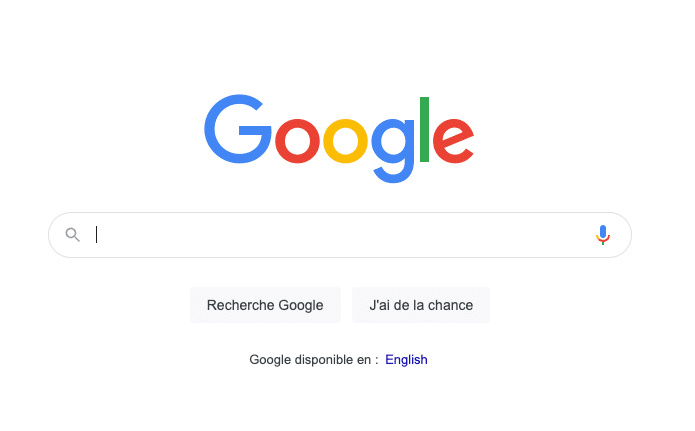
Vous utilisez, comme 93% des internautes Français le moteur de recherche Google. Vous en usez, abusez et parfois vous en délectez. Mais… Google regorge de surprises : tantôt des jeux, tantôt des coups de coeur. Mais utilisez-vous « réellement » toutes les capacités du moteur ?
Savez-vous que vous pouvez être bien plus efficace en utilisant des préfixes, combinaisons ou caractères spéciaux ?
Tour d’horizon des meilleures astuces.
Les guillemets
En effectuant une recherche de plusieurs mots sur Google, le moteur va rechercher les pages concernées par tous les mots, dans le désordre. Or, parfois, c’est une expression que l’on souhaite rechercher : dans ce cas, utilisez les guillemets.
En effet, ce n’est pas la même chose de rechercher :
- Tourisme Landes
- « Tourisme Landes »
La 2e recherche impose la recherche complète, avec l’expression entière dans la page.
Ce qui est parfois bien plus pratique !
le signe – (moins) pour exclure des mots
Le signe – (on dit moinsssss à Bordeaux) permet d’exclure un mot des résultats de la rechercher Google. Très pratique, si votre recherche comporte beaucoup trop de résultats, qui plus est s’ils sont pollués par un même terme ou une thématique.
Comment ça marche ? Il faut taper le signe – (tiret du 6) et indiquer le mot clé derrière, SANS ESPACE.
L’astuce, c’est de combiner la recherche en utilisant le signe – et les guillemets, exemple :
- Tourisme Landes -surf
- Tourisme Arcachon -« Cap Ferret »
L’étoile, pour donner sa langue au chat
Si vous doutez ou ne connaissez pas le mot d’une expression, utilisez une * pour demander à Google de compléter et remplacer l’étoile par le bon mot.
Super pratique si vous avez un proverbe en tête, mais qu’il vous en manque un bout 😉 :
- En bon * de famille
RESTREINDRE sa recherche à un seul site
Il peut être parfois utile de restreindre sa recherche à un seul site, dans ce cas, il faut indiquer « site: ».
Ainsi, je demande à Google d’effectuer ma recherche en se focalisant uniquement sur le site en question. Exemple :
- Surf site:bordeaux-tourisme.com
L’avantage de cette recherche c’est qu’elle vous indique le nombre de pages indexées par Google sur le site, soit sur ce mot-clé précis, soit, si j’indique uniquement « site:bordeaux-tourisme.com », le nombre de pages indexées du site de l’OT ; 2220 pages en l’occurrence.
Recherchez un type de fichier spécifique
Autre fonctionnalité bien pratique de Google, c’est de pouvoir rechercher des fichiers directement. Besoin d’un modèle de PowerPoint, d’un modèle de classeur Excel, d’un fichier PNG… ?
C’est très simple, indiquez filetype: et l’extension que vous recherchez. Exemple :
- Survol drone filetype:doc
Encore une fois, l’ensemble des astuces citées au-dessus sont combinables avec cette recherche.
Très pratique quand on recherche un fichier bien particulier ! (doc, docx, xls, xlsx, ppt, pptx, pdf, png, psd, odt…).
Calculs et conversions
Fâchés avec les maths ? Flemme d’attraper votre calculette ?
Google peut faire office de calculatrice, mais aussi et surtout peut convertir tout ce que vous voulez ! (Ou presque, ne vous attendez pas à ce qu’il convertisse le plomb en or..). Exemple :
- 27*21
- 195-20%
- 55 mph en kmh
- 15 kt en ms (noeuds en mètres)
- 249 eur en usd
définition et traduction
Si vous le souhaitez, Google peut vous afficher à la fois la définition d’un mot et sa traduction dans plusieurs langues. Pour ce faire, il faut utiliser « definir: ». Exemple :
- definir:prolixe
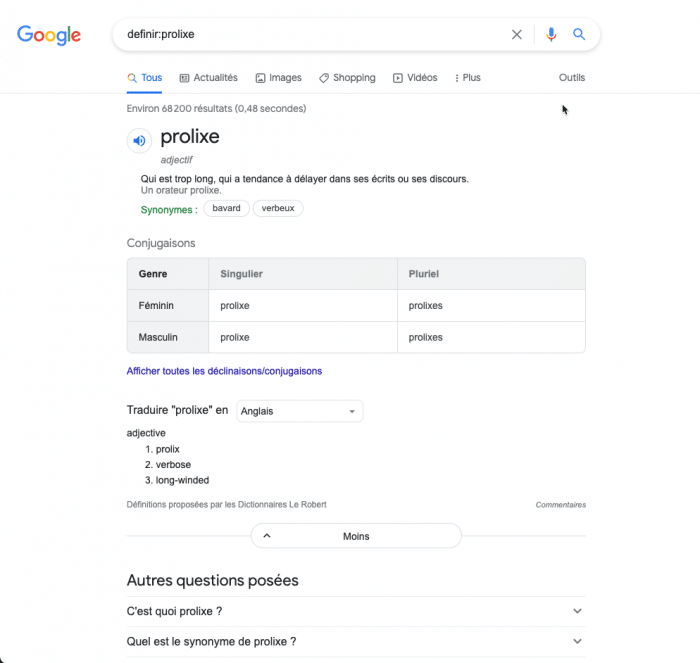
TROUVER des images similaires
Google contient une tuerie de moteur de recherche, dédié aux images images.google.com.
Au-delà d’effectuer une recherche et de trouver des visuels qui correspondent à votre recherche, vous pouvez directement demander à Google de vous trouver des images qui sont similaires à la vôtre… voire la même, ça peut toujours être utile de voir qui utilise vos photos…
Dans ce cas, on peut soit indiquer le lien du visuel que l’on souhaite rechercher, soit uploader directement le fichier. Exemple, avec le Mirroir d’eau à Bordeaux.
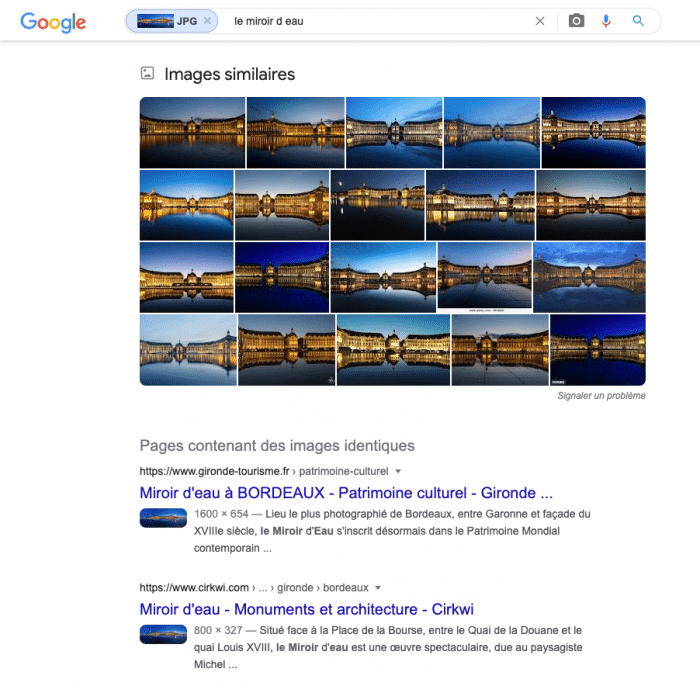
Je pourrai continuer la liste encore un long moment, mais je vous mets ici les principales fonctions que j’utilise presque au quotidien.
Si vous en utilisez d’autres vous aussi, n’hésitez pas à les ajouter en commentaire.
Pour terminer, sachez qu’il existe une recherche avancée du moteur, accessible en bas à droite de la barre de recherche, une fois la recherche effectuée : il s’agit du bouton « Outils ». En cliquant dessus, ça déplie des fonctionnalités complémentaires au-dessous.
Bonnes recherches !



